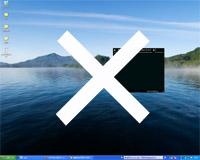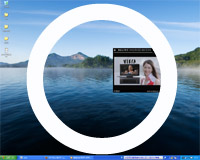Top >
ボツ >
ビデオオーバーレイ / 2010年12月07日 (火) 21時01分22秒
- このページの解説は更新を停止しており、古くなっています。
目次
オーバーレイとは
- オーバーレイとは、動画の映像をデスクトップ画面の一部に重ね、はめ込み合成して表示する技術のことです。私たちが動画をPCで見るとき、多くはオーバーレイが適用された状態になっています。たとえば、キャプチャーボードを使用してゲームをプレイするときや、PCでテレビやDVDの映像などを見るときなどは、このオーバーレイ方式によって動画が再生されています。
- オーバーレイを切らずに動画を配信すると、自分の見ている画面は正常であっても真っ黒な映像を配信してしまうことになります。そこで、オーバーレイを切って映像を配信しなくてはいけません。ただ、デスクトップ画面やWebブラウザなどの映像はオーバーレイを切らなくても映ります。
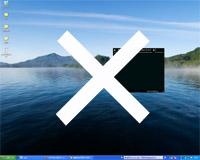
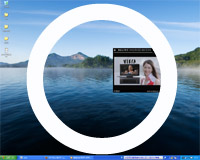 ▲オーバーレイを切らずに動画を配信すると、視聴者は左の画像のように黒く塗りつぶされた状態の映像を試聴することになります。オーバーレイを切って配信すれば、右の画像のように正常な映像を視聴できます。
▲オーバーレイを切らずに動画を配信すると、視聴者は左の画像のように黒く塗りつぶされた状態の映像を試聴することになります。オーバーレイを切って配信すれば、右の画像のように正常な映像を視聴できます。
- Windows Vista(Home Basic以外)およびWindows 7の場合はAeroとの関係上、最初からオーバーレイが切れた状態です。PCゲームやエミュレータの実況配信、およびWebカメラで配信を行う場合も、基本的にはオーバーレイを気にする必要はありません。
オーバーレイの切り方
- オーバーレイが一度にひとつしか適用されないことを利用するのがもっとも簡単な方法です。
- WMEでセッションファイルを開く。
- キャプチャーボード付属のキャプチャーソフトを起動する。
- セッションファイルを開いた時点でオーバーレイが適用されているので、つぎに起動したキャプチャーソフトではオーバーレイが適用されないわけです。
確認
- オーバーレイが切れているか否かは、以下のいずれかの方法で確かめてください。真っ暗な画像ならば失敗、その逆なら成功です。オーバーレイが切れていなかった場合は、WMEやキャプチャーソフトを再起動して、再度同じことをします。
SCFHを使用した確認法
- 実況配信する場合にお奨めの方法です。とても簡単です。
- SCFHを起動する。
- 「レイアウト」ボタンをクリックする。
ペイントソフトを使用した確認法
- キャプチャーソフトの映像が見えている状態で、キーボードの「PrintScreen」を押す。
- キャプチャーソフトを最小化する。
- 「ペイント」ソフトを起動する(「スタート」→「すべてのプログラム」→「アクセサリ」→「ペイント」)。
- 「編集」→「貼り付け」を選択する。
Tips
- オーバーレイを切るソフトウェアとして、OLCというものがあります。
- キャプチャーソフトのDo VAIO、Giga Pocket、およびSmartVisionは、オーバーレイを切ることができないようです。ほかにもオーバーレイを切った状態だと起動できないキャプチャーソフトがあります。
▲画面の上へ
関連ページ
▲画面の上へ
Top >
なん実V編 >
ビデオオーバーレイ / 2010年12月07日 (火) 21時01分22秒
最終更新:2010年12月07日 21:01